Photoshop podržava transparentnost. Kad imate „prazan“, tj. Prozirni sloj i nijedan drugi sloj ispod njega, možete vidjeti pozadinski sloj. Prema zadanom, pozadinski sloj ako je zaključan bit će pune boje. Ako ga otključate i izbrišete, prozirnost u Photoshopu označena je putem sive i bijele mreže. Siva i bijela mreža možda neće dobro odgovarati svim vašim projektima. Ako utvrdite da se boje sukobljavaju s vašim projektom, možete jednostavno promijeniti boju prozirne rešetke Photoshopa. Photoshop ima nekoliko unaprijed postavljenih boja koje možete odabrati, ali možete postaviti i prilagođenu boju.
Otvorite Photoshop i idite na Datoteka> Postavke. Alternativno, samo dodirnite tipku Ctrl + K. U prozoru Postavke otvorite karticu Transparentnost i gamut. Ovdje se događa magija.
Uklonite mrežicu za preglednost Photoshopa
Ako vam se ne sviđa mreža transparentnosti, razdoblje,jednostavno možete onemogućiti. Svako prozirno područje vidljivo ispod vaših slojeva bit će jednostavno bijelo. Da biste uklonili Photoshop transparentnu mrežu, otvorite padajući izbornik Grid Size. Možete učiniti rešetku manjom ili većom iz ovog padajućeg izbornika i možete je potpuno ukloniti. Odaberite opciju "Nema" i mreža će se ukloniti.

Promijenite boju mrežice za prozirnost Photoshopa
Ako želite zadržati rešetku, ali olakšajteda vidim dvije mogućnosti. Rešetku možete povećati ili promijeniti njezinu boju. Ako želite povećati mrežu, pogledajte prethodni odjeljak. Ograničeni ste na samo tri veličine rešetke, tako da ako to ne funkcionira za vas, morat ćete promijeniti boju.
Na kartici Transparentnost i gamut otvorite mrežuPad pada u boji. Photoshop ima nekoliko unaprijed postavljenih boja koje možete odabrati. Boja će zamijeniti sive kutije u mreži s drugom bojom. Bijele kutije će i dalje postojati bez obzira na sve.
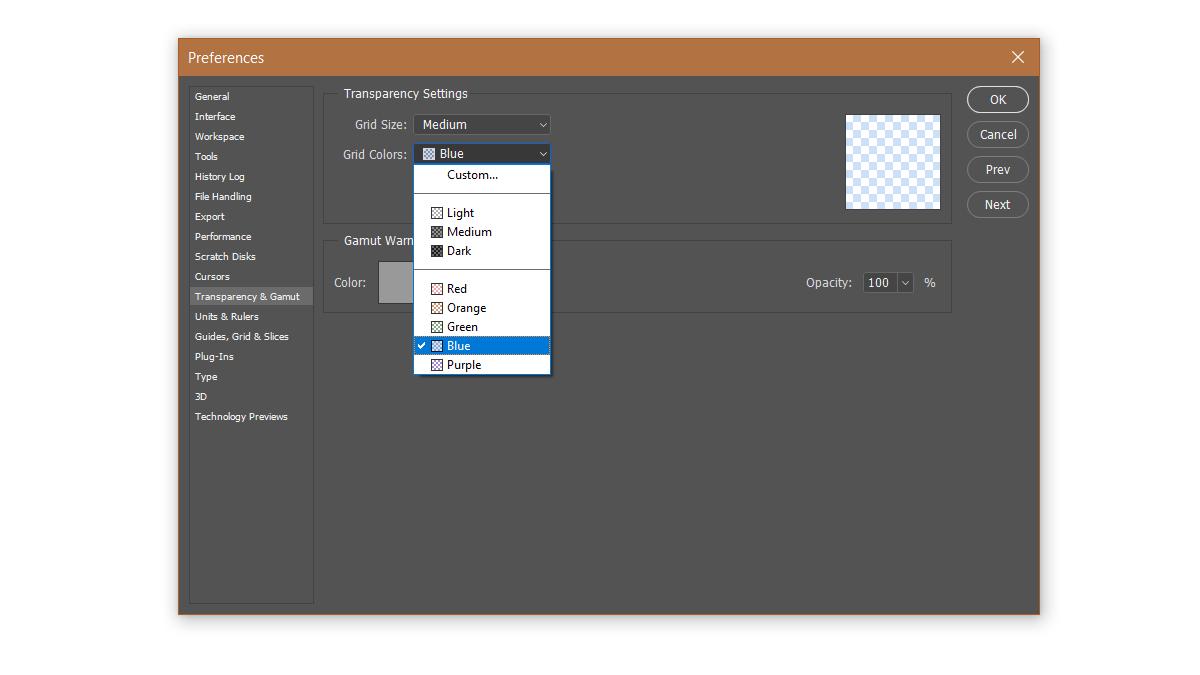
Ako nijedna od unaprijed postavljenih boja ne djeluje na vas, vimožete odabrati prilagođenu boju. Odaberite padajuću opciju "Prilagođeno" na padajućem izborniku boja rešetke. Otvorit će se poznati alat za odabir boja. Odaberite bilo koju boju i postavite je kao Photoshop transparentnu boju rešetke.
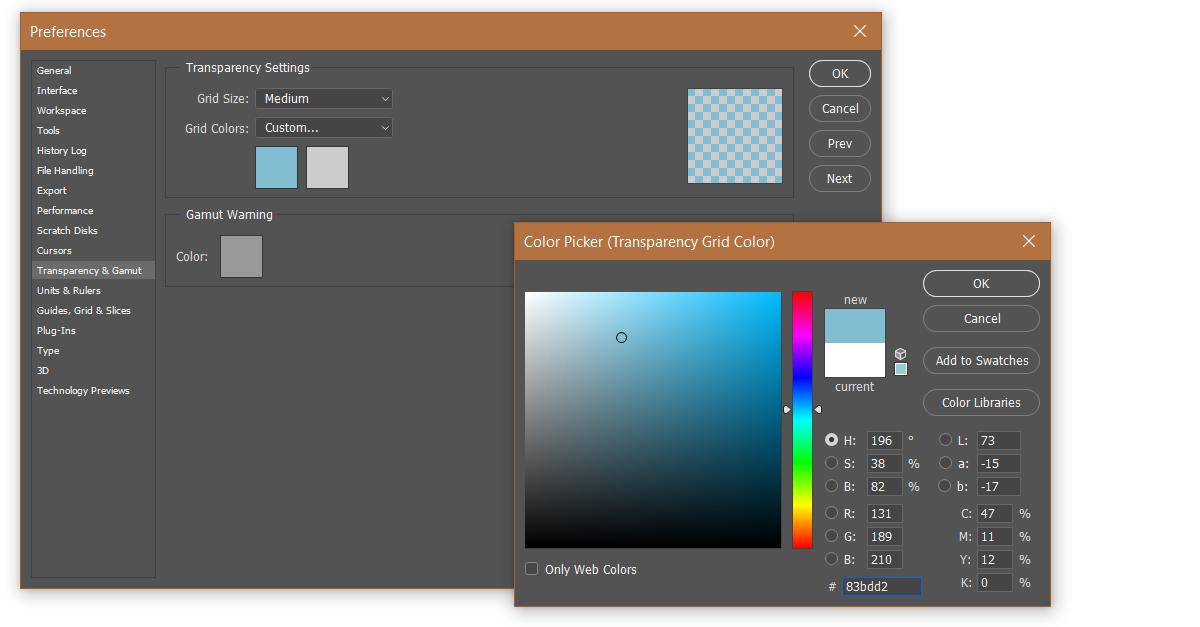
Ove se postavke univerzalno primjenjuju naPhotoshop. Oni nisu specifični za trenutnu datoteku koju ste otvorili. Ako niste zadovoljni sa mrežom, ali također ne želite da obična bijela boja ukazuje na transparentnost, vaša je jedina druga mogućnost preokret. Stvorite sloj iza svih svojih ostalih slojeva i napunite ga bojom koja je lako razaznati iza ostalih slojeva.













komentari